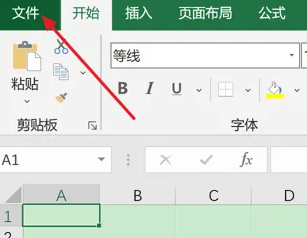Excel视图栏目下,有网格线功能。勾选后单元格之间会出现网格边框,默认颜色是灰色。你有想过变更网格线颜色吗,本文分享网格线颜色修改方法
如下图所示,Excel中视图栏目下,勾选网格线选项,则单元格之间会添加网格

如果需要变更网格线颜色怎么办呢,在此分享设置方法:
如何将Excel中的数据随机打乱重新排序
如下图所示,Excel中拿到了一组已经从大到小排序的数据。通过数据制作散点图时,数据高的点集中在左侧,没有达到散点分布的要求。这个时候,需要随机打乱Excel中的原始数据,进行重新排
点击Excel左上角文件,选择“选项”菜单,进入Excel选择设置界面。
如下图所示在高级栏目中,找到网格线颜色,点击选择需要的颜色。

Excel网格线勾选后不显示网格线的解决方法
使用Excel办公过程中,从电算系统导出数据后,数据区域没有网格线。但网格线设置功能时勾选了的,这是怎么回事呢!本篇文章介绍Excel网格线设置后,但不显示的处理方法现象:如下图红